温馨提示:这篇文章已超过616天没有更新,请注意相关的内容是否还可用!
摘要:,,本指南介绍了如何选择惠普微型主机的启动项模式。针对惠普主板,用户可以通过简单的步骤进行启动项选择。本文提供了惠普微型主机启动项模式选择指南,包括主板启动项的选择教程。通过本指南,用户可以轻松选择所需的启动项,以确保系统正常启动。
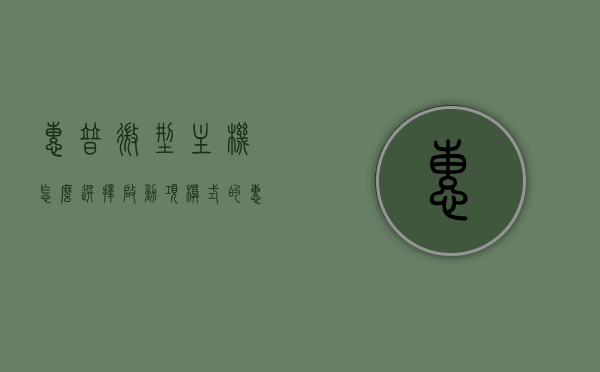
本文详细介绍了如何选择惠普微型主机或主板的启动项模式,文章涵盖了从进入BIOS/UEFI设置、选择启动设备到调整启动顺序的整个过程,提供了惠普电脑的开机启动项快捷键、设置U盘启动的详细步骤以及调整启动顺序的方法,无论是新手还是经验丰富的用户,都能通过本文轻松掌握为惠普微型主机或主板选择最佳启动项模式的技巧。
补充与修饰:
对于惠普微型主机或主板,选择合适的启动项模式是保证电脑正常运行的重要步骤,下面,我们将详细介绍如何选择启动项模式,并为您提供相关的教程和指南。
进入BIOS/UEFI设置
要更改启动项设置,首先需要进入BIOS或UEFI界面,对于惠普电脑,通常可以在开机时按下特定的热键(如F2、F10等)来进入BIOS界面。
选择启动设备
在BIOS/UEFI界面中,您可以找到启动配置选项,这里会显示您的电脑可以启动的设备列表,根据您的需求,选择U盘、硬盘、光驱等启动设备。
调整启动顺序
确定了启动设备后,您还需要调整启动顺序以确保电脑按照您的意愿启动,在BIOS/UEFI界面中,找到启动顺序或启动项设置,通过上下移动设备的位置来确定默认启动项。
惠普电脑的开机启动项快捷键
惠普电脑的开机启动项快捷键通常是F9、F10或F12,当您想要通过U盘启动电脑时,插入制作好的快启动U盘,并在开机时按下相应的快捷键(如F9或F10),选择U盘作为启动设备。
惠普台式机开机U盘启动设置方法
1、通过快捷键选择USB引导:插入制作好的UEFI启动U盘,按电源键开机,连续点击F9进入引导启动菜单,通过上下方向键选择USB Hard Drive选项,然后按回车键进入。
2、进入BIOS进行更详细的设置:如果您需要更详细地设置U盘启动,可以进入BIOS界面(通常是按下F10键),在“系统设置”中选择“启动选项”,然后按照界面指示设置U盘为优先启动设备。
注意事项
不同型号的主板和电脑可能具有不同的快捷键和设置方法,在进行任何更改之前,请确保参考准确的主板说明书或在线教程,修改启动项设置需要谨慎操作,以避免造成不必要的损失。
通过本文提供的教程和指南,您可以轻松掌握为惠普微型主机或主板选择最佳启动项模式的技巧,无论是新手还是经验丰富的用户,都能轻松地完成这一设置。






还没有评论,来说两句吧...